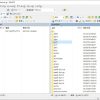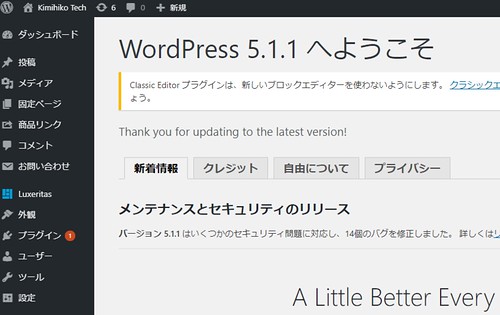長期休暇中にWordPressのバックアップと更新をやってしまおう
 ゴールデンウィーク2019真っ只中の kimihiko です。
ゴールデンウィーク2019真っ只中の kimihiko です。
日本では類を見ない超絶連休ということですが、
kimihikoはまぁ普段と変わりません。
元々世間の長期連休中ほど、どこにも行かない人なので…
(物理的な混雑や金銭的コストパフォーマンス低下を回避したい)
そんなわけで、私と同じく
自宅で過ごしていたり、さほど出かける予定の無いかたも
案外いらっしゃるのではないでしょうか。
僕のようにブログをやっている方で、
ゴールデンウィーク休暇中の方におすすめしたいのが
WordPressのバックアップと更新です。
WordPressの更新では、ブログ運営に影響があることもあり、
万が一、更新後にブログに何か影響があっても
時間の制約を受けずに対応できるというのが
長期休暇中の更新と事前バックアップ作業におすすめの理由です。
(とはいえ、僕のWordPress運営歴はまだ2、3か月で
アップデートはこれが初めてなのですが笑。)
押せる目次
WordPressのバックアップのやり方
WordPressでバックアップが必要なデータは
大きくふたつあります。
・コンテンツのデータ
・データベースのデータ
本当にざっくりですが、上記のふたつです。
コンテンツとは?
WordPressをインストールしたサーバ上の
ディレクトリ配下にあるデータのことです。
コンテンツデータの具体的な例:
プラグイン・テーマ・画像ファイル・WordPressシステムファイル
データベースとは?
かんたんに言うと整理された情報の集まりです。
ブログに投稿したページはデータベースという集まりとして
コンテンツデータとは別の場所に格納されています。
データベースデータの具体的な例:
投稿ページ、固定ページ、設定
コンテンツのバックアップのやり方
普段使っているFTPソフトで
WordPressのインストールディレクトリの
最上位ディレクトリからすべてダウンロードして置けば
とりあえず大丈夫でしょう。
たとえばWordPressのphpファイルに修正を加えていても、
コンテンツを全部ダウンロードしているので、
何かあっても、あとから戻せます。
コンテンツデータには記事に掲載している画像なども含まれるため
記事が増えてくるとデータ容量は増えてきます。
そのためバックアップにもある程度時間はかかってきます。
ですが、すべてのデータをダウンロードしておくことが
もっとも確実なバックアップといえます。
バックアップしても足りないデータがあると
バックアップの意味がなくなってしまいますからね…。
時間がかかるとはいえ、
光回線であれば早ければ数十分で完了するので
とくに問題もないと思います。
ちなみに kimihiko が使っているFTPクライアントはWinSCPです。
安定感と使い勝手がよく個人的にはおすすめです。フリーソフトです。
データベースのバックアップのやり方
WordPressの管理画面から手動でバックアップする方法を書きます。
この方はお手軽で専門的な知識も必要ないので
誰でも出来ておすすめです。
管理画面にログインします
ツール⇒エクスポート⇒ すべてのコンテンツ にチェックが入ってることを確認し、
エクスポートファイルをダウンロードをクリックします。
ブログの投稿が数千ページあっても、比較的すぐにダウンロードは完了します
これで、コンテンツとデータベースのバックアップは終わりです。
最後の仕上げ
これでバックアップは、ほぼ完了したと言ってよいですが
最後に1点だけ。
WordPress管理画面の設定の【一般設定】と【パーマリンク】です。
これらはサイトの運営が長くなればなるほど
修正したり変更することが無いですよね。
いつのまにか記憶の片隅からも消え去ってしまうかもしれませんが、
サイトの設定としては根幹部分で重要な情報のひとつです。
特に重要なのは以下の項目。
一般設定 … WordPressアドレス、サイトアドレス
パーマリンク … 共通設定がどうなっているか
とくにWordPressのアドレスやサイトアドレスに変更を加えていた場合、
再設定で間違ったアドレスを指定すると、
管理画面に入れなくなったりブログが表示されなかったりするので要注意です。
更新後、万が一、ブログに何かあったとき
素早く元に戻せるよう、画面のキャプチャをとっておくか、
紙にメモをとっておくと、安心です。
バックアップはこれで以上です!
なお、今回はバックアップを手動で行いましたが、
一連のバックアップは自動化できます。
バックアップの自動化については
また別の機会にでも書ければなと思っています。
バックアップアップは日々の自動バックアップと
今回のようなWordPressのバージョンアップ前の
手動バックアップが最も確実だと思います。
バックアップが終わったら更新しよう
あとは更新するのみですね。
https://flic.kr/p/2566CEk
無事更新が完了しました。
問題なく更新が完了しても、
サイト上の見た目が、何か変わっていることも無きにしもあらず。
最低限、ざっとはブログを見に行ってみましょう。
何かあった場合でも
バックアップもありますし
精神的にも余裕があると思います。
長期休暇中なら落ち着いて対応できますよ。
以上、kimihikoでした。